Job Log Analyzer là gì?
Job Log Analyzer là một chương trình macro của Microsoft Excel thực hiện việc kiểm kê các tệp nhật ký công việc và tạo báo cáo hoặc đồ thị danh sách.
Tính năng này cho phép phân tích dữ liệu sử dụng chi tiết hơn so với kiểm kê trên trang [Kiểm kê dữ liệu sử dụng].
Điều bạn có thể làm với Job Log Analyzer
Phần này mô tả những điều bạn có thể làm với Job Log Analyzer và các tính năng của nó.
Tạo các báo cáo và đồ thị kiểm kê bằng bảng tính Excel
Vì Job Log Analyzer là một chương trình Excel macro, nên danh sách kiểm kê và đồ thị được tạo bằng bảng tính Excel. Bạn có thể chỉnh sửa hoặc xử lý báo cáo và đồ thị bằng Excel, và nhập chúng vào các ứng dụng khác.
Báo cáo và đồ thị đa dạng
Các đồ thị và danh sách được chuẩn bị trước, được tính từ nhiều danh mục khác nhau như theo người dùng, tổ chức và thiết bị. Các danh sách và đồ thị được tạo bằng Job Log Analyzer sau đây được gọi chung là “báo cáo”.
Trên báo cáo phân tích, bạn có thể hiển thị mức tiết giảm giấy khả thi và mức tiết giảm giấy thực tế.
- Mức tiết giảm giấy khả thi
Dựa trên số lượng tờ thực tế xuất ra, tính toán mức tiết giảm giấy khả thi khi in 2 mặt hoặc in dồn trang. Bạn có thể sử dụng điều này khi đặt mục tiêu tiết giảm giấy. - Mức tiết giảm giấy thực tế
So sánh với việc xuất ra bằng cách in 1 mặt và in 1 trang, tính toán mức tiết giảm giấy thực tế bằng cách in 2 mặt và in dồn trang. Bạn có thể sử dụng tính năng này khi xác nhận tình trạng tiết giảm giấy.
Thêm thông tin bằng cách sử dụng tệp thiết đặt và giới hạn mục tiêu báo cáo
Bằng cách sử dụng các tệp thiết đặt, bạn có thể hiển thị các thuộc tính của người dùng như tên và Tổ chức, tính toán phí giấy và cuộc gọi, đồng thời tạo báo cáo với các thiết bị đích được lọc.
Tùy chỉnh báo cáo
Người dùng có thể đặt định dạng báo cáo độc lập.
Thực hiện xử lý độc lập bởi người dùng
Là một công cụ tạo nhật ký công việc, có sẵn quy trình người dùng có thể gọi. Trong lúc tạo báo cáo, bạn có thể thực hiện xử lý độc lập.
Các loại báo cáo kiểm kê
Các báo cáo được tạo bằng Job Log Analyzer thường có thể được phân loại thành báo cáo kiểm kê theo kỳ, kiểm kê theo tháng và đồ thị vận hành. Phần này giới thiệu khái quát từng loại báo cáo.
Báo cáo kiểm kê theo kỳ
Đối với báo cáo kiểm kê theo kỳ, hãy chỉ định thời gian tối đa một năm (366 ngày), thực hiện kiểm kê trên nhật ký công việc và tạo báo cáo. Bạn có thể chọn loại báo cáo từ hai loại “Kiểm kê” và “Phân tích”. “Kiểm kê” tạo báo cáo để xác nhận số lượng đầu ra như số lần quét và số trang xuất ra. “Phân tích” tạo báo cáo để xác nhận mức tiết giảm giấy khả thi và mức tiết giảm giấy thực tế.
Báo cáo kiểm kê theo tháng
Kiểm kê theo tháng thực hiện kiểm kê trên nhật ký công việc mỗi tháng và tạo báo cáo tích lũy ghi lại các giá trị cho mỗi tháng. Thời gian dài nhất có thể được chỉ định là 24 tháng.
Bạn có thể chọn loại báo cáo từ hai loại “Kiểm kê” và “Phân tích”. “Kiểm kê” tạo báo cáo để xác nhận số lượng đầu ra như số lần quét và số trang xuất ra. “Phân tích” tạo báo cáo để xác nhận mức tiết giảm giấy khả thi và mức tiết giảm giấy thực tế.
Đồ thị vận hành
Đối với đồ thị vận hành, hãy chỉ định ngày tháng và thiết bị, đồng thời tạo báo cáo dưới dạng đồ thị thể hiện tình trạng vận hành trong cả ngày. Có thể chọn các loại đồ thị sau đây.
Số bản hiển thị theo thời kỳ và tên thiết bị
Đây là đồ thị đường 3D có trục dọc được đặt thành “Số bản”, trục ngang được đặt thành “Kỳ” và ghi chú được đặt thành “Tên thiết bị”.
Số bản hiển thị theo kỳ và ngày tháng
Đây là đồ thị đường 3D có trục tung được đặt thành “Số bản”, trục ngang được đặt thành “Kỳ” và ghi chú được đặt thành “Tên thiết bị”.
Số bản hiển thị theo thời kỳ và dịch vụ
Đây là đồ thị đường 3D trong đó trục dọc được đặt thành “Số bản”, trục ngang được đặt thành “Kỳ” và ghi chú được đặt thành sáu loại “In”, “In Fax gửi đến”, “Bảng hệ thống”, “Sao chụp”, “Quét” và “Gửi fax”. Hình bên dưới là ví dụ về đồ thị đường 3D.
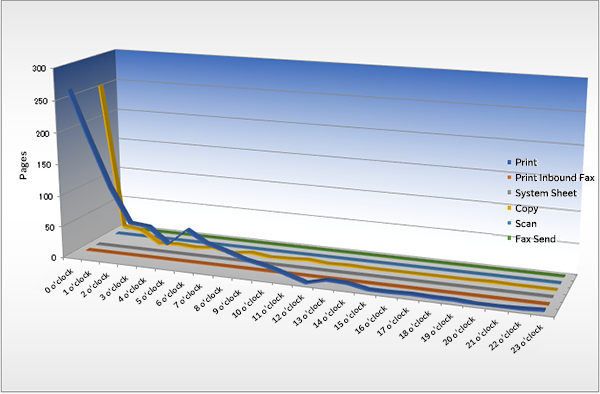
Số bản hiển thị theo thời kỳ và số lượng in
Đây là đồ thị đường xếp chồng có trục dọc được đặt thành “Số bản”, trục ngang được đặt thành “Thời gian” và ghi chú được đặt thành “Số lượng in”. Hình bên dưới là ví dụ về đồ thị dòng xếp chồng.
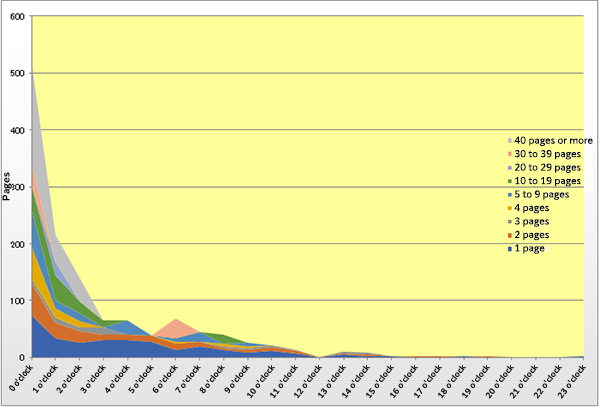
- Số lượng in cho biết số lượng bản sao được xuất ra với một thao tác in.